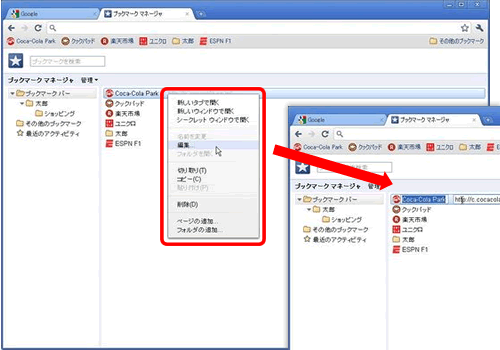ブックマークマネージャーは、「ブックマークバーを使いこなそう!」で取り上げたブックマークバーへの追加・編集・削除などが可能。複数の編集を行う場合、このブックマークマネージャーを使用すると作業が楽になります。
ブックマークマネージャーによるフォルダの追加
「設定」-「ブックマークマネージャー」の順にクリック。
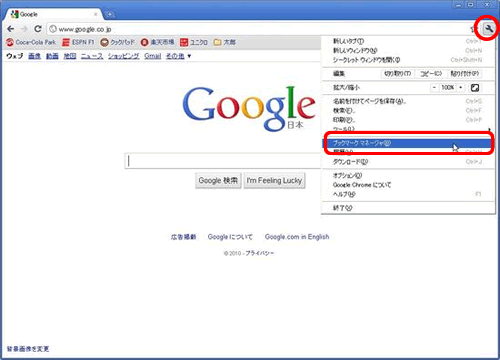
ブックマークマネージャーのタブが開きます。
続いて、左側の列にあるブックマークバーを選択し、「管理」-「フォルダの追加」の順にクリック。
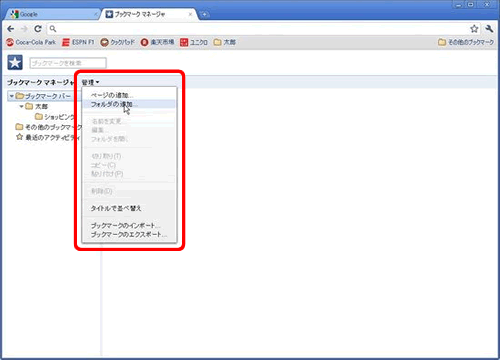
左の列に新しいフォルダが表示されますので、ここでは名前を「趣味」と登録。
ブックマークバー内の「ESPN F1」を趣味フォルダにドラッグし移動。
同様の操作で、増えていくファイルを整理できます。
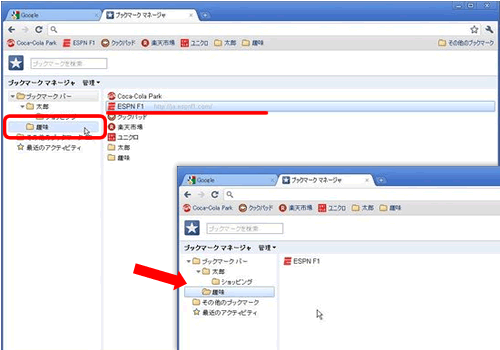
フォルダの削除
先ほど追加した「趣味」フォルダを削除してみます。
まず、左側に表示されている「趣味」フォルダを選択し、「管理」-「削除」の順でクリックすることで、フォルダ内のすべてのデータが消去されます。
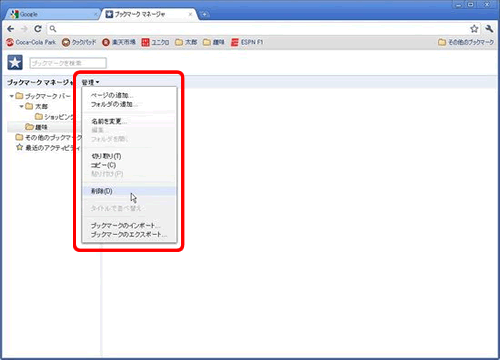
登録したサイト名やアドレスの変更
登録したサイトの名前やアドレスもここで変更できます。
変更したいサイトを選択し、「管理」-「編集」の順にクリックしすることで、それぞれ編集可能になりまうす。